
- 软件




/中文/

/中文/

/中文/

/中文/

/中文/

/中文/

/中文/

/中文/

/中文/

/中文/
 腾讯QQ下载v9.6.9.28878 最新版
腾讯QQ下载v9.6.9.28878 最新版 QQ游戏大厅2022官方下载正式版v5.46.57915.0 最新版
QQ游戏大厅2022官方下载正式版v5.46.57915.0 最新版 QQ电脑管家v15.0.22206.230 最新正式版
QQ电脑管家v15.0.22206.230 最新正式版 雷神模拟器精简工具v1.0 绿色版
雷神模拟器精简工具v1.0 绿色版 yy语音pc版v9.12.0.0 官方最新版
yy语音pc版v9.12.0.0 官方最新版 搜狗五笔输入法电脑版安装包v5.5.0.2582 官方电脑版
搜狗五笔输入法电脑版安装包v5.5.0.2582 官方电脑版 迅雷11正式版客户端v11.3.19.2000 官方版
迅雷11正式版客户端v11.3.19.2000 官方版 搜狗拼音输入法电脑版v13.0.0.6738 官方正式版
搜狗拼音输入法电脑版v13.0.0.6738 官方正式版 爱奇艺PC版客户端下载v9.11.169.6503 官方电脑版
爱奇艺PC版客户端下载v9.11.169.6503 官方电脑版 网易云音乐pc客户端v2.10.6.200601 最新版
网易云音乐pc客户端v2.10.6.200601 最新版精灵虚拟光驱激活码。精灵虚拟光驱(Daemon Tools Lite)是一个非常棒的虚拟光驱软件,Daemon Tools支持PS、支持加密光盘,虚拟光驱最大的好处是可以把从网上下载的镜像文件Mount成光盘直接使用,无需解开。
精灵虚拟光驱破解版支持多光驱模拟,需要的光驱数量可以在它的配置菜单中轻松配置,相信它支持的数量对大多数人都应该足够了。此外,该版本最大的特征是该版本支持制作光盘,这是与Lite版最大的区别。
1、高速CD-ROM
Daemon Tools lite可直接在硬盘上运行,速度最高可达200X;虚拟光驱的反应速度极快,播放影象文件流畅无停顿。一般的硬盘传输速度为10-15MB/S左右,折算成光驱传输速度(150K/S)为100X。而如今主板大多都集成UltraDMA硬盘控制器,传输速度可达33M/S(220X);
2、笔记本最佳伴侣
Daemon Tools lite可解决笔记本电脑没有光驱、携带不易、速度太慢、光驱耗电等问题;光盘镜像也可从其它电脑或网络上复制,是笔记本的最佳伴侣;
3、MO最佳选择
Daemon Tools lite所生成的光盘可存入MO盘,用户随身携带时,MO盘就成为“光盘MO”,MO光驱合一,一举两得,十分方便;
4、复制光盘
Daemon Tools lite复制光盘时只产生一个相对应的虚拟光盘文件,并非将光盘中成百上千的文件复制到硬盘,易于管理;
5、运行多个光盘
Daemon Tools lite可同时运行多个不同光盘应用软件。例如,我们可以在一台光驱上观看大英百科全书,同时用另一台光驱安装“金山词霸2000”,还可用真实光驱听CD唱片。这原是一台光驱无论如何也做不到的。
6、压缩
Daemon Tools lite可作为专业的压缩和即时解压工具使用。对于一些没有压缩过的文件,压缩率可达50%以上;运行时可自动即时解压缩,影像播放效果不会失真。
7、光盘塔
Daemon Tools lite完全可以取代昂贵的光盘塔:直接存取无限量光盘,不必等待换盘,速度快、使用方便、不占空间,还没有硬件维护困扰。
1、ISO(CDRWin或CDWizard生成之镜像,部份文件压缩软件如IZArc亦有支持)
2、CUE(CDRWin/DiscDump/Blindread生成之。BIN镜像)
3、CCD(CloneCD生成之。IMG镜像)
4、BWT(Blindwrite生成之镜像)
5、CDI
6、MDS(Alcohol 120%生成之镜像)
1、Windows XP
2、Windows Vista
3、Windows 7
4、Windows 8
·用*.vhd, *.vmdk 和*.tc文件格式加载所有热门的镜像文件
·创建 *.iso, *.mdx 和*.mds/*.mdf镜像文件
·压缩并保护定制化虚拟光盘
·模拟高达4个DT,SCSI或HDD设备
·双击加载或手动管理虚拟设备
·存储你喜欢的虚拟光盘到精心井井有条映像目录
·扫描PC映像并自动添加到目录
·获取有关你装载的映像的额外讯息
daemon tools破解版破解方法:
1.运行压缩包中的DAEMONToolsPro530-0359.exe安装原版程序(选择试用模式安装)!
2.运行Crack目录中的Kill.exe关闭后台服务进程!
3.复制Crack目录中的dtpro.dat文件到以下目录:
Windows 7和Windows 8系统的用户复制到:C:ProgramDataDAEMON Tools Pro
Windows XP和Windows 2003系统的用户复制到:C:Documents and SettingsAll UsersApplication DataDAEMON Tools Pro。
4.复制Crack目录中的MSIMG32.dll文件到安装目录!
默认安装目录为:C:Program FilesDAEMON Tools Pro
5.用鼠标双击Crack目录中的ConnectionSettings.reg导入注册表!
6.运行DTPro.exe启动程序,会提示找不到已激活的DAEMON Tools Pro,直接点继续.现在激活的是标准版!
7.打开软件后,依次点击菜单中的帮助->许可->点更改->选择付费许可->随便输入几个数字,然后点激活,会提示请求服务器失败,点稍候重试即可。
8.然后关闭软件,再次重新打开软件,已经激活为高级版。

运行精灵虚拟光驱后,它会在系统托盘区生成一个小图标,用鼠标右键单击它会弹出一个菜单,DAEMON的全部功能都包含在这里面。具体的操作如下:
1、使用鼠标右键单击小图标,这时会弹出一个菜单。
2、在“Virtual CDROM”的“Set number of devices...”中设置虚拟光驱的数量,其中有“Disable(不使用)”、“1 drive'、“2 drives”等,最多可支持四个虚拟光驱。(精灵虚拟光驱对虚拟光驱的设置是即设即用,不需要重新启动电脑。)
3、接下来需要在“Virtual CDROM”的“Device 0:No media'中选择“Mount image(加载镜象)”,这时会弹出一个文件选择框,用户选择好镜象文件后点击“打开”即可完成加载。DAEMON支持*.CUE;*.CCD;*.ISO;*.BWT这四种常见的镜象格式。 这时就可以在“我的电脑”中对其进行操作了。
4、对于已经加载的虚拟光驱还可以进行“Eject tray/Load tray(弹出/放入光盘)”和“Unmount image(卸载镜象)”的操作。
**** 注:第3、4部用鼠标左键点击任务栏图标亦可看到。 ****
5、在“Emulation”中,用户可以设置加密算法,来使用那些经过加密处理的光盘镜象。目前支持三种算法:Safedisc、Securom和Laserlok,在“Options”中,用户可以设置“Automount(自动加载)”、“Autostart(自动开始)”等项目。
精灵虚拟光驱可以打开的映像文件如下:
Cue映像文件(*.cue)
标准的iso映像文件(*.iso)
CloneCD映像文件(*.ccd)
Blindread映像文件(*.bwt)
Media descriptor文件(*.mds)
DiscJuggler映像文件(*.cdi)
1、更新SPTD驱动至1.60;
2、完全支持Windows10;
3、IDE虚拟适配器支持Windows10;
4、修正使用NVIDIA RAID控制器时加载镜像时引起的系统锁定问题;
5、修正待机或休眠时手动拔出加载使用镜像的USB设备导致的系统锁定问题。
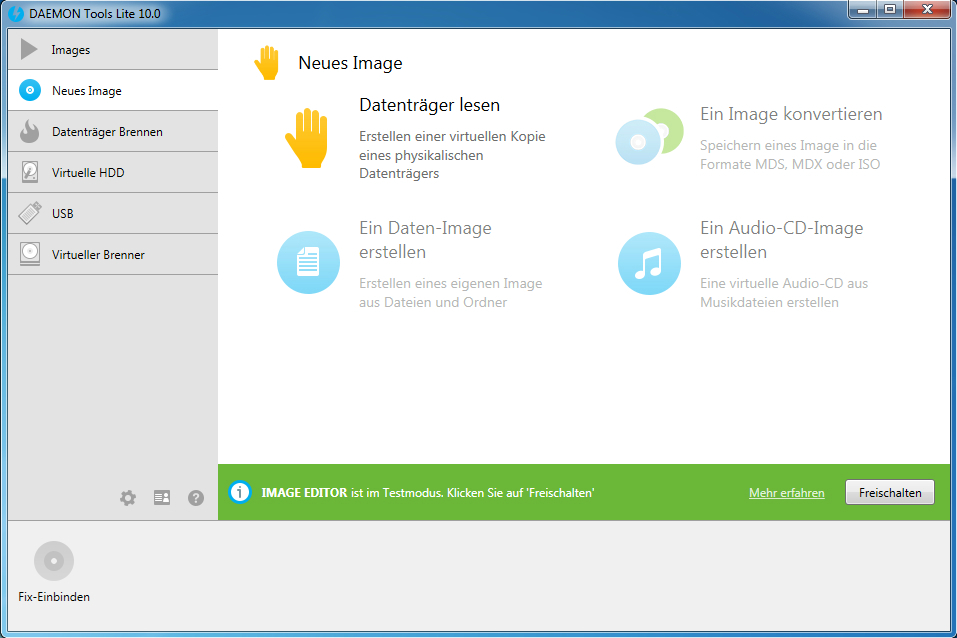

CSO文件是ISO的一种压缩格式,优点是压缩率较高,占用空间比ISO文件小,缺点是游戏的读取(LOADING)时间稍微长了些(约1~3秒),个别游戏不能正常运行。CSO是专门针对那些没有大容量记忆棒的玩家使用的,是从ISO文件

mdf文件是常见的镜像文件,现在大部分游戏镜像文件就是mdf格式,所以我们使用虚拟光驱软件就可以打开。主流的虚拟光驱软件DaemonTools、Alcohol120%、UltraISO都支持打开mdf文件。使用时直接加载mdf文件会自动运行的

ISZ格式不仅可以压缩原光盘镜像内容,还可以对镜像文件进行分割,就像压缩软件的分卷压缩功能一样,并且无论是压缩还是分割后的ISZ格式仍然可以载入到虚拟光驱中使用,是不是很方便呢。UltraISO是一个优秀的光盘镜像

我们在使用电脑过程中,有时候会遇到bin文件,比如AVG软件的离线升级文件就是bin文件,其实bin文件是二进制文件,其用途依系统或应用而定。也就是说,一般来讲是机器代码,汇编语言编译后的结果,(DOS下汇编语言编译
 Daemon Tools电脑版v10.7.0.332 中文破解版虚拟光驱 / 12.9M
Daemon Tools电脑版v10.7.0.332 中文破解版虚拟光驱 / 12.9M
 虚拟光驱DAEMON Tools Litev10.14.0.1747 中文版虚拟光驱 / 38.5M
虚拟光驱DAEMON Tools Litev10.14.0.1747 中文版虚拟光驱 / 38.5M
 虚拟光驱超级版DAEMON Tools Ultrav6.0.0.1623 中文版虚拟光驱 / 28.3M
虚拟光驱超级版DAEMON Tools Ultrav6.0.0.1623 中文版虚拟光驱 / 28.3M
 传华光驱进出托盘控制器v5.6 官方版虚拟光驱 / 1.4M
传华光驱进出托盘控制器v5.6 官方版虚拟光驱 / 1.4M
 DAEMON Tools Litev10.9.0.0598 激活版虚拟光驱 / 16.6M
DAEMON Tools Litev10.9.0.0598 激活版虚拟光驱 / 16.6M
 MagicISO Makerv6.0 免费版虚拟光驱 / 2.7M
MagicISO Makerv6.0 免费版虚拟光驱 / 2.7M
 DAEMON Tools Ultra破解版(老牌虚拟光驱工具)v5.9.0.1527 免费版虚拟光驱 / 32.3M
DAEMON Tools Ultra破解版(老牌虚拟光驱工具)v5.9.0.1527 免费版虚拟光驱 / 32.3M
 虚拟光驱软件VirtualDVD7.0 最新版虚拟光驱 / 4.0M
虚拟光驱软件VirtualDVD7.0 最新版虚拟光驱 / 4.0M
 虚拟光驱DAEMON Tools Pro7.0.0.0555 破解版虚拟光驱 / 35.4M
虚拟光驱DAEMON Tools Pro7.0.0.0555 破解版虚拟光驱 / 35.4M
 虚拟光驱魔术师下载2012.1006 安装版虚拟光驱 / 722KB
虚拟光驱魔术师下载2012.1006 安装版虚拟光驱 / 722KB
 Daemon Tools电脑版v10.7.0.332 中文破解版虚拟光驱 / 12.9M
Daemon Tools电脑版v10.7.0.332 中文破解版虚拟光驱 / 12.9M
 魔法电脑MagicComputerv1.1.0.3 PC版虚拟光驱 / 29.7M
魔法电脑MagicComputerv1.1.0.3 PC版虚拟光驱 / 29.7M
 虚拟光驱超级版DAEMON Tools Ultrav6.0.0.1623 中文版虚拟光驱 / 28.3M
虚拟光驱超级版DAEMON Tools Ultrav6.0.0.1623 中文版虚拟光驱 / 28.3M
 虚拟光驱魔术师下载2012.1006 安装版虚拟光驱 / 722KB
虚拟光驱魔术师下载2012.1006 安装版虚拟光驱 / 722KB
 虚拟光驱DAEMON Tools Litev10.14.0.1747 中文版虚拟光驱 / 38.5M
虚拟光驱DAEMON Tools Litev10.14.0.1747 中文版虚拟光驱 / 38.5M
 DAEMON Tools Ultra破解版(老牌虚拟光驱工具)v5.9.0.1527 免费版虚拟光驱 / 32.3M
DAEMON Tools Ultra破解版(老牌虚拟光驱工具)v5.9.0.1527 免费版虚拟光驱 / 32.3M
 虚拟光驱DAEMON Tools Pro7.0.0.0555 破解版虚拟光驱 / 35.4M
虚拟光驱DAEMON Tools Pro7.0.0.0555 破解版虚拟光驱 / 35.4M
 驱动器虚拟大师v1.2 绿色免费版虚拟光驱 / 426KB
驱动器虚拟大师v1.2 绿色免费版虚拟光驱 / 426KB
 MagicISO Makerv6.0 免费版虚拟光驱 / 2.7M
MagicISO Makerv6.0 免费版虚拟光驱 / 2.7M
 DAEMON Tools Ultra6破解版(附序列号)v6.0.0.1623 中文版虚拟光驱 / 28.3M
DAEMON Tools Ultra6破解版(附序列号)v6.0.0.1623 中文版虚拟光驱 / 28.3M